휴대 전화 (또는 태블릿)를 마우스, 키보드 및 터치 패드로 만들기
랩톱 컴퓨터의 터치 패드와 관련하여 일부는 사용 가능하지만 다른 일부는 사용하기가 불가능합니다. 일반적으로 Synaptics에서 제공하는 드라이버를 업데이트하더라도 문제가 될 수 있습니다.
또는 회사의 IT 부서에서 중고 컴퓨터를 가지고 있어도 전혀 작동하지 않을 수 있습니다.
어떤 경우이든, 유선 또는 무선 마우스를 항상 휴대하고 싶지 않은 경우, 휴대 전화를 항상 가지고 있기 때문에 대신 마우스로 만들 수 있습니다.

휴대 전화를 마우스, 키보드 또는 터치 패드로 만들기
여기서 우리는 원격 마우스를보고 있습니다.다목적이며 Windows, OS X, Android, iOS 및 Windows Phone에서 작동합니다. 그러나 자신에게 가장 적합한 방법에 따라 시도하고 싶은 다른 것들이 있습니다.
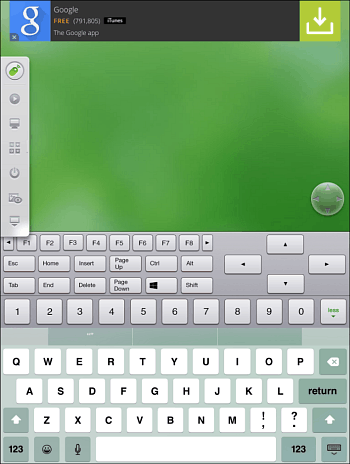
Remote Mouse는 무료 버전을 제공하며유료 프로 버전을 얻는 데 필요한 대부분의 기능 또는 Android 버전의 경우 인앱 구매가 있습니다. 앱을 다운로드 한 후 컴퓨터의 Remote Mouse 서버 소프트웨어를 다운로드하여 설치하고 시작하십시오. Windows 8.x 이상을 사용하는 경우 .NET Framework를 설치해야합니다.
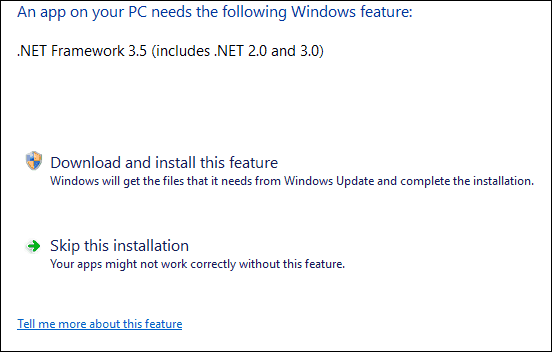
모든 것이 설정된 후에는컴퓨터와 휴대 전화 (또는 태블릿)가 동일한 Wi-Fi 네트워크에 연결되어 있고 컴퓨터 이름을 탭하여 연결 한 다음 노트북의 터치 패드와 마찬가지로 휴대 전화를 사용합니다.
Android 버전의 경우 여러 인앱이 있습니다.미디어와 Spotify 마우스 및 기타 참신을 얻기 위해 구매하면 요금이 실제로 더해질 수 있습니다. 그러나 일반적으로 무료 버전은 정상적으로 작동합니다.
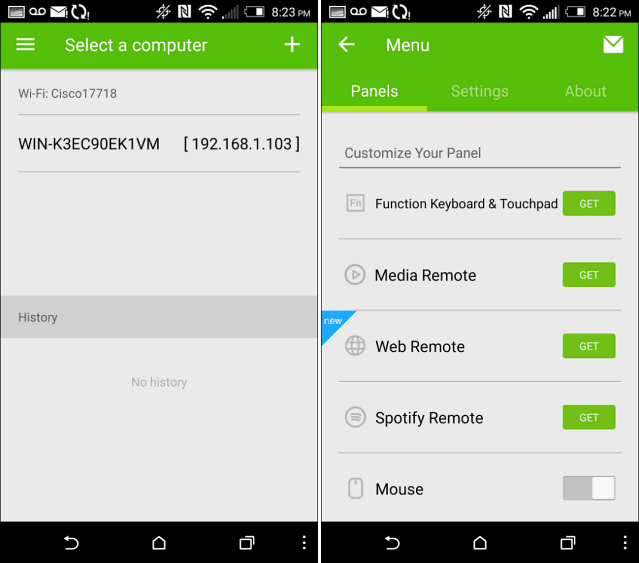
휴대 전화를 터치 패드로 사용하는 것은 직관적입니다.마우스 속도와 감도를 제어하는 데 사용할 수있는 설정이 있으며 탭 한 번으로 열려있는 앱으로 전환 할 수있는 멋진 앱 트레이도 포함되어 있습니다. 컴퓨터를 다시 시작하거나 전원을 끄거나 컴퓨터를 절전 모드로 전환 할 수있는 전원 패널도 있습니다.
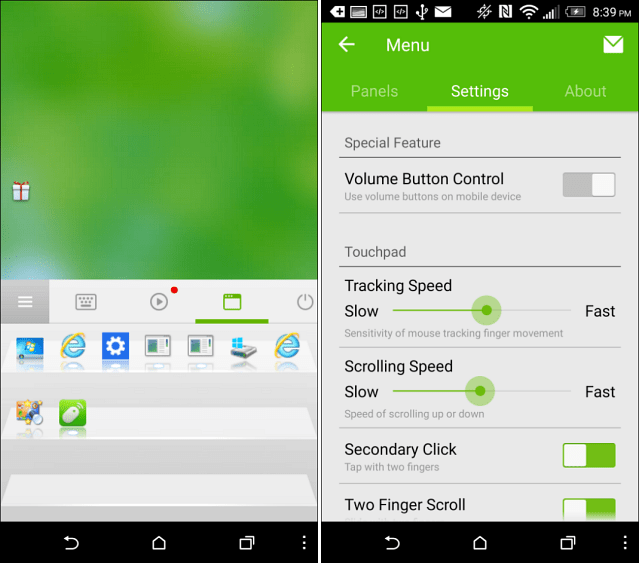
일반적으로 랩톱 및 터치 패드라고합니다. 한 가지 불편한 점은 입력하는 동안 마우스가 화면 전체에서 촬영되는 경우입니다. 문제를 해결하는 좋은 유틸리티는 입력하는 동안 터치 패드를 비활성화하는 TouchFreeze입니다.
개인적으로 저는 Logitech T400 무선 마우스를 가지고 다니고 있습니다. 그러나 원격 마우스에 익숙해지면 접근 방식이 바뀔 수 있습니다.
앞에서 언급했듯이이 유형의 앱에는 여러 가지 다른 앱이 있습니다. 좋아하는 사람이 있으면 아래에 의견을 남기고 알려주십시오.










코멘트를 남겨주세요